“Tamni konji” ne nailaze samo među ljudima, već i među CMS-om. Jedan od tih "konja" je DLE.
Iako postoji mnogo informacija o drugim PHP motorima na internetu, možete pronaći samo nekoliko pristojnih materijala o ovom CMS-u. Učinimo ovaj članak vrijednim govoreći čitateljima kako instalirati predložak na DLE:
Poznato o nepoznatom CMS-u
Ovaj motor nije tako popularan na svjetskom internetu kao WordPress ili Joomla. To je kreacija ruskih programera. Stoga najčešće možete naići na web mjesto koje radi na ovom CMS-u i predlošku za DLE u RuNetu.
CMS DLE njegovi kreatori postavljaju kao osnovu za implementaciju informativni portali i blogovi. Interni sustav motora prilagođen je velikim opterećenjima i ima visok stupanj tolerancije na greške:
Kao i većina motora, DLE (DataLife Engine) radi na php i MySQL. Glavni nedostatak ovog sustava za upravljanje sadržajem je što se plaća. Unatoč tome, DLE je na četvrtom mjestu u smislu rasprostranjenosti među resursima koji se nalaze u ru zoni. Iako većina njih (59 tisuća stranica) koristi piratske verzije motor.
Licenca za osnovni CMS paket na razdoblje od 1 godine košta 2190 RUB. Njegovo produženje za drugu godinu (i naredne) koštat će 1490 rubalja. Cijena proširene verzije je 2790 rubalja.
Osim plaćenih verzija, postoji i besplatna verzija. Ovu verziju CMS-a proizvođač predstavlja kao probnu verziju motora i temelj za izradu vaše prve web stranice:
Glavni nedostatak DLE-a je njegova slaba sigurnost. Još 2008. godine stručnjaci su kritizirali CMS zbog niske sigurnosti unutarnji sustav pri radu sa zahtjevima. Najvjerojatnije ovaj problem do danas nije riješen.
Prema analitičkim podacima Yandexa za 2011., najčešće su zaražene stranice koje rade posebno na temelju CMS DLE. Najnovije izdanje motora na ovaj trenutak je verzija 10.3. Objavljen je u rujnu 2014.
Značajke predloška za DLE
Predlošci za DLE web stranice imaju niz značajki koje bitno razlikuju ovaj CMS od drugih sustava za upravljanje sadržajem:
- Struktura predloška motora izgrađena je na temelju TPL datoteka. Ovo uvelike pojednostavljuje proces izgleda i prilagodbe dizajna predloška;
- Datoteka glavne strukture je main.tpl. Svi dodatni elementi predloška ( izbornik, bočna traka) također su navedeni pomoću TPL datoteka;
- Odluke o stilu zapisane su u dvije datoteke: stilovi za softverski dio navedeni su u engine.css, a sve ostalo navedeno je u style.css:
Prije instaliranja DLE predloška preuzmite njegov instalacijski paket i smjestite ga u mapu predložaka:
Zatim morate otići na upravljačku ploču web mjesta (datoteka admin.php). Nakon toga u izborniku s lijeve strane odaberite “ Postavke skripte», « Postavke sustava»:
Ispod u odjeljku " Opće postavke»idi na stavku« Zadani predložak web mjesta" Odaberite željeni predložak s padajućeg popisa. Nakon što izvršite izmjene, ne zaboravite kliknuti gumb "Spremi":
Nakon toga novi predložak je aktiviran i stranica će promijeniti svoje izgled. Ali prije nego što stavite predložak na DLE, ne zaboravite ga raspakirati.
U CMS DLE Za razliku od drugih popularnih sustava za upravljanje sadržajem, instalacija predloška ne dolazi iz arhive.
Nažalost, većina predložaka za DLE, kao i sam motor, se plaćaju. Ali ako dobro tražite, možete pronaći nekoliko pristojnih izvora na RuNetu gdje možete besplatno preuzeti predloške. Evo nekoliko njih:
- dle-shablony.net – oko 50 različitih predložaka dostupno je ovdje za besplatno preuzimanje. Ali svi su "grupisani" u jedan opći odjeljak bez razvrstavanja po kategorijama. Iako među njima možete pronaći vrlo "jagode" primjerke:
- newtemplates.ru – stranica predstavlja veliku zbirku plaćenih i besplatni predlošci. Svi su prikladno razvrstani po tematskim naslovima. Ali čak i među onima koji se plaćaju možete pronaći uzorke koji koštaju 5-10 dolara i s nakladom od samo 5 primjeraka. A to će resursu pružiti dizajn s prilično visokim stupnjem jedinstvenosti!
- 10.dle-shabloni.ru je cool resurs s ogromnom zbirkom predložaka za DLE web stranice. Oznake će vam pomoći pronaći one koje trebate prema temi ili čak boji. Možete vidjeti kako predložak radi koristeći ugrađeni demo ili u videu koji se prikazuje u prozoru Youtube video playera:
Ne zaboravite da je svaki predložak razvijen za određenu verziju CMS DLE. Prije preuzimanja odabranog uzorka mora se provjeriti njihova usklađenost.
Kako urediti DLE predložak
Za razliku od drugih popularnih sustava za upravljanje sadržajem, DLE ima jednostavniji dizajn predloška. Zahvaljujući tome, njihovo uređivanje je mnogo brže i lakše. Administrativni dio motora uključuje integrirani uređivač koda.
Pristupiti ovaj instrument moram:
- Idite na administrativnu ploču web mjesta;
- U izborniku s lijeve strane odaberite “ Upravljanje predlošcima", "Predlošci web mjesta";
- Na padajućem popisu koji se nalazi u " Odabrani predložak za uređivanje"Instalirajte željenu instancu i kliknite na gumb "Pokreni":
- Nakon toga, ispod će se pojaviti prozor ugrađenog uređivača koda. Ali prije nego što uredite predložak, trebate odabrati datoteku za uređivanje. Stablo datoteke predloška nalazi se s lijeve strane. Nakon što kliknete kursor na željeni izvor, njegov sadržaj će se prikazati u prozoru uređivača:
Kao što možete vidjeti na slici, tpl datoteka je obični html, čiju je strukturu lako razumjeti. Ali prije uređivanja ovog koda, toplo se preporučuje da se upoznate sa značajkama dizajna DLE motora.
Ovaj članak prikazuje instalaciju predloška na Joomla 3 korak po korak i uz ilustracije koje objašnjavaju.
Instaliranje predloška na Joomla 3- ovo je vjerojatno najjednostavnija stvar koju morate učiniti kada kreirate web stranicu na CMS Joomla, pa, možda osim CMS instalacije. No unatoč tome, mnogi početnici i razboriti graditelji web stranica još uvijek radije traže upute na internetu prije nego što poduzmu takve korake.
KORAK 1.
Ovaj korak pretpostavlja da ste već prijavljeni na upravljačku ploču svoje stranice i da ste na njenoj glavnoj stranici.
Idemo sada na odjeljak "Upravitelj proširenja", jer se svi predlošci, poput komponenti, dodataka i modula, smatraju proširenjima. (Sl. 1)
KORAK 2.
U trećoj verziji Joomle postoje tri načina za instaliranje predložaka, koji mogu biti korisni u jednom ili drugom slučaju.
Prvi od njih je instaliranje predloška iz ZIP arhive preuzimanjem arhivske datoteke s lokalnog računala (kartica "Download package file"), nakon čega slijedi njezino automatsko raspakiranje izravno na poslužitelj i instalacija. (slika 2)

Drugi način instaliranja predloška je da ga instalirate pomoću veze s udaljeni poslužitelj(kartica "Instaliraj s URL-a"). Možda ćete morati pohraniti svoja proširenja u oblak. U tom slučaju jednostavno navedite vezu na potrebna datoteka arhivirajte i kliknite na "Instaliraj". (Sl. 3)

Treći način instaliranja predloška je da ga instalirate iz TMP mape koja se nalazi u korijenu vaše stranice (kartica "Instaliraj iz direktorija"). Za ovu vrstu instalacije potrebno je prvo raspakirati svoje predloške datoteke i uploadati ih preko FTP-a u ovu mapu, prethodno iz nje ukloniti svo smeće (apsolutno sve što je moglo ostati od prethodnih instalacija).
Ova metoda može biti potrebna ako prve dvije nisu radile iz nekog tehničkog razloga.

KORAK 3.
Pogledajmo instalaciju predloška na primjeru metoda br. 1. Pritisnite gumb "Odaberi datoteku" i odaberite lokalno računalo arhivu predloška koji ćemo instalirati.
Zatim kliknite gumb "Preuzmi i instaliraj" i gledajte postupak instalacije. (Sl. 5)

Ako je sve prošlo kako treba, rezultat će biti poruka čiji je sadržaj prikazan na slici 6.

KORAK 4.
Sljedeći korak je omogućiti instalirani predložak. Da biste to učinili, idite na upravitelj predložaka. (Sl. 7)

Na stranici upravitelja predložaka pronađite predložak koji smo instalirali po imenu i kliknite na zvjezdicu pored njegovog naziva. (Sl. 8)

Kada se predložak koristi u sustavu kao zadani predložak, primit ćemo sljedeću poruku: “Stil je dodijeljen kao zadani” (Sl. 9)
Zašto stil? Ako ste primijetili, kada odemo na stranicu "Upravitelj predložaka", prvo završimo na kartici "Stilovi", to se može vidjeti na lijevoj strani stranice. Ali postoji i kartica "Predlošci".
Na kartici "Predlošci" možemo:
- pogledajte popis instaliranih predložaka
- pogledajte sličice predložaka
- pogledajte kako će vaša web stranica izgledati s odabranim predlošcima, bez uključivanja
- uređivati datoteke predložaka
- stvoriti nadjačavanja za module i komponente u ovim mapama predložaka
ali to je tema za poseban članak i nije izravno vezana uz instalaciju predloška.
Na kartici Stilovi možemo:
- postavite stil predloška koji će se koristiti prema zadanim postavkama (Sl. 8)
- duplicirati i mijenjati stilove predložaka prema našim željama (Sl. 9)
- vezanje stilova predložaka na željene stavke izbornika, itd. (Sl. 11)

Možete duplicirati stilove postojećih predložaka i dodijeliti vlastiti za svaku kopiju CSS stilovi. To može biti potrebno ako npr početna stranica vaša se stranica malo razlikuje od internih stranica. (Sl. 10)
Do ove stranice možete doći klikom na stranici “Template Manager” (Slika 9) na naziv željenog stila i odabirom kartice “Custom CSS”

Donja slika prikazuje karticu za povezivanje stila predloška s određenim stavkama izbornika. Kartica veze izbornika

samo klikom na na pravo mjesto Na stranici
Ako imate bilo kakvih pitanja, napišite ih u komentarima na članak, pokušat ću odgovoriti ako je moguće.
Autor:Ova metoda instalacije može se koristiti ako već imate postojeću Joomlu i želite jednostavno promijeniti izgled stranice pomoću predloška.
1. Otvorite upravljačku ploču Joomla i idite na izbornik "Proširenja > Upravitelj proširenja".
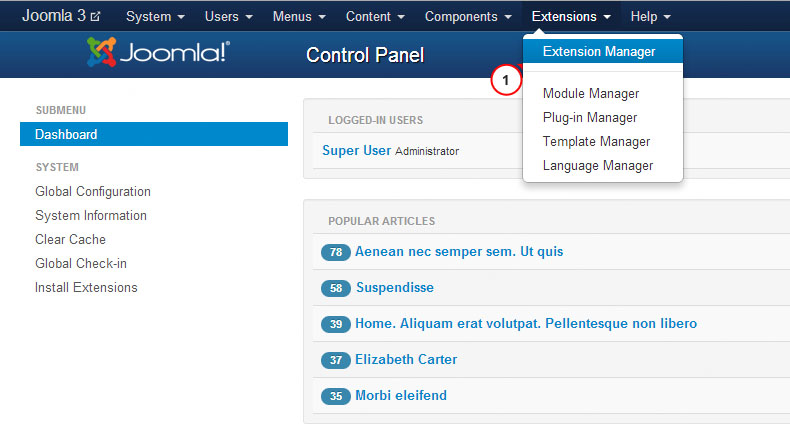
2. Pomoću gumba Datoteka paketa "Pregledaj" pronaći datoteku "tema###.zip" u mapi "joomla" predložak. Pritisnite gumb za instaliranje Joomla predloška.

3. Instalirajte sve module iz mape 'sources_XXX.zip'(ova se mapa prvo mora raspakirati prema uputama u datoteci 'info.txt').
4. Sljedeća faza je instaliranje demo podataka.
Da biste instalirali demo podatke, morate izvršiti sljedeće korake:
Korak 1. Prenesite demo slike.
Povežite se s poslužiteljem pomoću FTP klijenta. Za preuzimanje demo slika otvorite mapu "izvori" u predlošku.
Mapa je ovdje "u_korijenski_direktorij", koji sadrži datoteke koje je potrebno smjestiti u korijensku mapu Joomla.
Korak 2. Uvezi SQL datoteku.
Posljednji i najvažniji korak instaliranja demo podataka je uvoz SQL datoteke pomoću alata za upravljanje bazom podataka (phpMyAdmin).
SQL datoteka - "istovariti. sql» je u mapi "izvori" predložak.
NEMOJTE uvoziti SQL datoteku ako imate aktivnu web stranicu jer... potpuno će prebrisati postojeće podatke!
Pažnja: Prije uvoza SQL datoteke, provjerite odgovara li prefiks tablica baze podataka prefiksu u SQL datoteci.
Prefiks tablice može se provjeriti izravno u bazi podataka putem alata za upravljanje bazom podataka. Obratite pozornost na nazive tablica. Prefiks je skup znakova prije naziva tablice. ( na primjer, u tablici "jos_assets" prefiks je "jos_"). Također možete pronaći prefiks baze podataka u datoteci “configuration.php” u korijenskoj mapi Joomle. Redak 19: public $dbprefix = "jos_"; ( gdje je "jos_" prefiks)
Ako se prefiksi tablice ne podudaraju, otvorite datoteku "dump. sql" V uređivač teksta i koristeći Find and Replace (tipke prečaca CTRL+F ili CTRL+H), zamijenite prefiks "jos_" ( u SQL datoteci) prefiks baze podataka. Također možete koristiti detaljan video vodič o tome kako promijeniti prefiks u SQL datoteci.
ili kako uvesti SQL datoteku pomoću phpMyAdmin alata
Osvježite prozor preglednika. Pošaljite nam zahtjev ako imate pitanja.
Za izradu web stranice možete ići na dva načina. Napravite web stranicu sami, to je ono što mi radimo na ovoj stranici. Ili se obratite specijaliziranoj tvrtki koja izrađuje web stranicu i promovira je na internetu. Druga se opcija čini jednostavnijom. Na primjer, trebate izraditi web stranicu za Voronjež, vaš matični grad. Potražite tvrtku koja izrađuje web stranicu s lokalizacijom u Voronježu i nakon nekog vremena bit ćete vlasnik web stranice koja radi. Ako želite sve sami, čitajte dalje.
Predložak Joomla 3 sasvim se razumno naziva odjećom stranice. Htjeli smo promijeniti izgled stranice, instalirali novi predložak i to je to. Stranica ima novi dizajn. Postoje ozbiljniji razlozi za promjenu obrasca. Na primjer, predložak postaje zastario, autor ga ne ažurira, a sa sljedećim ažuriranjem Joomle, predložak počinje "glupati". U svakom slučaju, bez obzira na razlog promjene zadanog Joomla predloška, prvo trebate instalirati predložak. Postoje tri načina za to.
Što je Joomla predložak
Joomla predložak je proširenje sustava koje može izraditi i objaviti bilo koji autor. Na Internetu možete pronaći opcije za besplatne i plaćene predloške raznih autora.
Razlika između plaćenih i besplatnih Joomla predložaka je autorova tehnička pomoć (podrška) i moguća prisutnost vanjskih poveznica na autorovu stranicu ili stranice. Oni. podrška je prisutna u plaćenim predlošcima i vanjske poveznice objesite besplatne predloške.
Kako provjeriti predložak na viruse
- Nije važno gdje ćete nabaviti predložak. Na kraju članka nalazi se nekoliko poveznica na izvrsne besplatne predloške (autora). Preuzmite predložak u zip arhivi.
Provjera predloška na viruse
- Radi sigurnosti provjerite ima li u preuzetoj datoteci predloška virusa. Učinite to na najmanje dva načina:
- Provjerite sigurnost predloška pomoću antivirusnog programa instaliranog na vašem računalu;
- Provjerite arhivsku datoteku predloška na web stranici Virustotal ( https://www.virustotal.com/)
Provjera imenika predložaka
Provjerite preuzeti dodatak. Raspakirajte ga. Postoji velika vjerojatnost da arhiva koju ste preuzeli sadrži dvije arhive: sam predložak, dodatke i module za njega. Može ih biti mnogo.
Morate odabrati arhivu predloška i arhivu dodatka sustava. Moduli predloška su dodaci i nisu obavezni za početnu instalaciju.
Sada ono bitno! Da biste se upoznali s predloškom, raspakirajte arhivu predloška prije otvaranja svih datoteka i mapa. Pogledajte postoji li predložak u imeniku instalacijsku datoteku XML. Ako ga nema, predložak se ne može instalirati s ploče stranice.
Tri načina za instaliranje Joomla 3 predloška
Postoje tri načina za instaliranje Joomla 3 predloška.
- Instaliranje predloška s panela stranice Joomla;
- Preko FTP-a;
- Po URL-u datoteke iz pohrane.
Metoda instalacije predloška br. 1. Instalirajte predložak s panela Joomla stranice
Najprihvatljivija opcija za instaliranje Joomla predloška za razumijevanje kvalitete predloška i njegove spremnosti za rad. Ako ga je autor predloška pravilno sastavio, tada će ova metoda instalacije raditi i postoji velika vjerojatnost da u daljnjem radu neće biti zamki.
- Da biste instalirali predložak, idite na karticu: Proširenja>>>Instaliraj;
- Odaberite "Učitaj datoteku iz paketa" iz izbornika upravitelja;
- Odaberite preuzeti predložak na računalu;
- Instalirati;
- Ispravna i ispravna instalacija bit će označena zelenom informacijskom trakom;
- Kako biste provjerili instalaciju Joomla predloška, idite na upravitelj predložaka i pogledajte instalirani predložak na popisu.
Metoda instalacije predloška br. 2. Instalirajte predložak putem FTP-a
- Raspakirajte arhivsku datoteku Joomla predloška dok sve datoteke i mape predloška ne budu vidljive;
- U direktorij stranice ulazimo putem FTP-a pomoću FTP klijenta (FilleZilla ili WinSCP);
- U korijenskom direktoriju web-mjesta pronađite mapu tmp. Očistite to brisanjem svega osim datoteke index.html;
- Učitajte mape i datoteke s predlošcima u tmp mapu;
- Povratak na ploču stranice. Na kartici Extensions >>>Extension Manager>>>Install odaberite stavku izbornika "Instaliraj iz direktorija";
- Provjerite je li put do tmp direktorija ispravan i kliknite gumb "Provjeri i instaliraj";
Bilješka: Možete učiniti isto, ali prenesite predložak u vlastitu mapu. Zatim stazi morate dodati direktorij tmp/template.
Metoda instalacije predloška br. 3. Instalirajte predložak prema URL-u iz pohrane
U Extension Manager-u>>>Install postoji gumb “Instaliraj s URL-a”. U teoriji vam omogućuje instaliranje predloška iz otvorene pohrane datoteka. Nikada nisam koristio takvu postavu.
Nekoliko autora besplatnih Joomla predložaka
- Joomshaper (HELIX3 osnovni). https://www.joomshaper.com/joomla-templates/helix3
- JoomLead. https://joomlead.com/
- Joomdev. https://www.joomdev.com/
- Ageteme. http://agethemes.com
Ovaj članak pruža odgovore na često postavljana pitanja o radu s gotove predloške Joomla. Glavni primjer bit će Joomla 3.4.3 na ruskom jeziku (s već dodanom opcijom "Instaliraj iz JED-a"), front-end predložak je RSEvento 1.0.28 (na ruskom), administrativni dio predloška stranice je isis 1.0 .
Instaliranje predloška u Joomla ne razlikuje se od instaliranja drugih ekstenzija (komponenti, dodataka, modula). U članku “Instaliranje krekera u Joomla 1.5 - 3.4” ovaj se postupak raspravlja za Joomla 1.5, 2.5, 3.0, 3.2, 3.3 i 3.4. Pogledajmo to detaljnije.
Vratimo se na ISPmanager 4. Prijavite se na upravljačku ploču sa svojim korisničkim imenom i lozinkom.
U poglavlju Alati, u lijevom oknu odaberite Upravitelj datoteka i idite u svoju Joomla privremenu mapu. Put do njega može se razjasniti u Joomla administrativnoj upravljačkoj ploči u u retku "tmp_path".
U ISPmanageru 4 pomoću gumba Stvoriti kreirajte mapu pod nazivom "shablon" (bez navodnika). Naziv može biti drugačiji (slika ispod).

Korištenje gumba Učitaj navedite datoteku predloška na svom računalu i preuzmite je (slika ispod). Vrijeme ovisi o brzini vaše internetske veze, veličini datoteke predloška i opterećenju poslužitelja, otprilike 1-3 minute.

Nakon preuzimanja datoteke odaberite je i kliknite gumb Ekstrakt, koji se nalazi u gornjem desnom dijelu prozora ISPmanager 4 Nakon toga se vratite u Joomla i instalirajte predložak kao što je opisano na početku ovog pododjeljka.
Ako znate točan put (URL) do Joomla datoteke predloška, na primjer, na poslužitelju njenog programera, možete ga navesti u polju Instalirajte URL na kartici (slika ispod) i instalirajte. Ova metoda je slična metodi , ali ne zahtijeva da preuzmete datoteku predloška na svoj poslužitelj i raspakirate je (sve će se dogoditi automatski).

Prva kartica (slika ispod) omogućuje vam da na svoju web stranicu instalirate ekstenziju iz Joomla Extensions Directory (JED - “Joomla Extensions Directory”, skraćenica za “Joomla Extensions Directory”). Od 05.09.2015. u katalogu nije bilo predložaka. Ne stoji nam baš najbolje.

Ali ako jesu, nakon što ste pronašli željeni predložak, možete kliknuti njegovu ikonu i otići na njegovu izravnu instalaciju (slika ispod), kao u primjeru s AcyMailing Starter.

Ako se proširenje plaća, kao što je RSForm Pro, možete nastaviti s kupnjom (slika ispod).

Ako ste kopirali mapu s datotekama već instaliran predložakJoomla, možda s vaše druge web-lokacije, u mapu "predlošci", tada je možete pokušati instalirati odlaskom na Proširenja – Upravitelj proširenja – Pretraživanje pritiskom na tipku Pronaći(slika ispod).

Pričekajte oko 2 minute. Nakon što se pojavi željeni predložak označite ga u tablici i kliknite gumb Instalirati(slika ispod).

Imajte na umu da ako predložak zahtijeva instalaciju dodataka (okvir, dodaci, moduli itd.), oni se moraju instalirati zasebno. Možda se ista stvar može postići pomoću "Traži".
Imajte na umu da se sva proširenja i predlošci ne mogu ispravno instalirati na ovaj način.
Što učiniti ako predložak nije instaliran
Tijekom instalacije Joomla predloška mogu se pojaviti razne greške. U principu, to vrijedi za bilo koje proširenje. Ispod su neke pogreške, njihovi mogući uzroci i rješenja. Popis je daleko od iscrpnog. Imajte na umu da rješenja za jedan problem mogu biti učinkovita za druge.
Navedite imenik paketa. Može se pojaviti prilikom instaliranja predloška pomoću “Instaliraj iz direktorija” i “Instaliraj iz URL-a”.
- Navedena adresa\put do datoteke\direktorija (mapa\direktorij) predloška je navedena - provjerite ispravnost pravopisa i postojanje svih mapa.
Instalacijski paket nije moguće pronaći. Može se pojaviti prilikom instaliranja predloška bilo kojom od metoda.
Mogući uzroci greške i njihovo otklanjanje:
- Navedena adresa\put do datoteke\direktorija (mapa\direktorij) predloška je netočna - provjerite ispravnost pravopisa i postojanje svih mapa i datoteka.
- Datoteka predloška je oštećena ili u arhivi nedostaje tražena datoteka - upotrijebite "radnu" datoteku predloška s web stranice razvojnog programera. Ako je potrebno, ponovno ga preuzmite i ponovno pokušajte instalirati. Obratite se razvojnom programeru predloška.
- Verzija predloška nije namijenjena vašoj verziji Joomle - preuzmite njegovu verziju za svoju verziju Joomle s web stranice razvojnog programera predloška. Obratite se razvojnom programeru predloška.
- Joomla ne podržava ekstenziju arhive - provjerite ima li arhiva predloška jednu od sljedećih ekstenzija “.zip”, “.tar.bz2”, “.tar.gz”. Ako ne, raspakirajte predložak na računalu i spakirajte ga, na primjer, u ZIP arhivu. Jednostavno preimenovanje proširenja predloška možda neće pomoći.
Pogreška pri učitavanju datoteke na poslužitelj
Mogući uzroci greške i njihovo otklanjanje:
- U Joomla i/ili privremeni direktorij poslužitelja nije moguće pisati - promijenite prava pristupa privremenom direktoriju Joomla i/ili poslužitelja na “755” ili “775”. Za više informacija o ovom problemu možete zatražiti tehničku podršku vašeg hostinga ili njihov sustav pomoći.
- Nedostaje Joomla i/ili privremeni direktorij poslužitelja - provjerite prisutnost i ispravnost putanje do Joomla i/ili privremenog direktorija poslužitelja. Put do Joomla direktorija privremenih datoteka može se pronaći u Joomla administracijskom panelu Sustav – Informacije o sustavu – Konfiguracijska datoteka Joomla u retku "tmp_path". A put do privremene mape poslužitelja može se razjasniti u tehničkoj podršci vašeg hostinga ili u njihovom sustavu pomoći.
- U mapu s predlošcima nije moguće pisati - promijenite prava pristupa mapi predložaka u “755” ili “775”. O tome možete pročitati u ovom članku.
- Učitana datoteka je prevelika - upotrijebite savjete navedene u nastavku u članku za pogrešku "413 Request Entity Too Large".
Pogreška povezivanja s poslužiteljem: 404. Pogreška povezivanja s poslužiteljem: Nije moguće riješiti host . Pogreška pri povezivanju s Joomla! Pokušaj kasnije. Može se pojaviti prilikom instaliranja predloška pomoću "Instaliraj s URL-a", "Instaliraj s JED-a".
Mogući uzroci greške i njihovo otklanjanje:
- Netočna adresa - provjerite URL.
- Poslužitelj nije dostupan - pokušajte ponovo i/ili kasnije.
- Nemate prava pristupa poslužitelju - obratite se administratoru poslužitelja.
- Datoteka je izbrisana - obratite se administratoru poslužitelja.
Fatalna pogreška: dopuštena veličina memorije od XXX bajtovi su iscrpljeni (pokušano dodijeliti XXX bajtova) . Može se pojaviti prilikom instaliranja predloška bilo kojom metodom.
Mogući uzroci greške i njihovo otklanjanje:
- Veličina datoteke predloška je prevelika - upotrijebite savjete navedene u nastavku u članku za pogrešku "413 Request Entity Too Large".
- Poslužitelj je preopterećen - pokušajte ponovno kasnije.
- Dosegli ste ograničenje korištenja memorije (RAM) od strane skripti (Joomla) na vašem poslužitelju/hosting računu - najlakše je prvo kontaktirati službu tehničke podrške vašeg hosting providera ili njihovu dokumentaciju. Ali možete pokušati sami riješiti problem. Opcija br. 1: u korijenu stranice, u datoteci “.htaccess” (ne smije se brkati s “htaccess.txt”), dodajte redak “php_value memory_limit 64M” (bez navodnika), povećavajući broj “64 ” - povećavate ograničenje memorije. Opcija br. 2: kreirajte datoteku “php.ini” u korijenu web mjesta (ako ne postoji) i dodajte joj redak “memory_limit = 64M”, povećavajući broj “64” - povećavate ograničenje memorije . Imajte na umu da prva i druga metoda možda neće raditi ovisno o vašem hostingu. Preporučujem da prvo kontaktirate tehničku podršku svog pružatelja usluga hostinga ili njegovu dokumentaciju.
413 Zahtjev Entitet Isto velika. Može se pojaviti prilikom instaliranja predloška bilo kojom metodom. Ali kada koristite metodu "Instaliraj iz imenika", vjerojatnost pojave pogreške je manja.
Mogući uzroci greške i njihovo otklanjanje:
- Veličina datoteke predloška je prevelika - koristite opciju "Instaliraj iz direktorija". Ili pokušajte ponovno kasnije (možda će biti problema s vezom). Također, neki predlošci su zapakirani u arhivu s dokumentacijom, demo podacima, “QuickStart” (brzi početak) i tako dalje. Vrijedno je raspakirati arhivu; može sadržavati nekoliko arhiva. U tom slučaju instalirajte svaku od arhiva redom. QuickStart arhiva je zasebna tema i o njoj ćemo govoriti u nastavku.
- Ograničenja poslužitelja su premašena: max_input_time, upload_max_filesize, post_max_size - preporučam da prvo kontaktirate službu tehničke podrške vašeg hosting providera ili njegovu dokumentaciju. Možete sami isprobati u korijenu stranice, kreirati datoteku “php.ini” (ako ne postoji) i dodati joj sljedeće retke:
max_ izvršenje_ vrijeme– maksimalno vrijeme u kojem se skripta može izvršiti. U većini slučajeva, zadana vrijednost je 30-60 sekundi.
max_ ulazni_ vrijeme– maksimalno vrijeme tijekom kojeg se podaci mogu primati na poslužitelj\hosting. U većini slučajeva, zadana vrijednost je 30-60 sekundi.
Učitaj_ max_ veličina datoteke– maksimalna veličina datoteke (u megabajtima) koja je dopuštena za učitavanje na vaš poslužitelj\hosting.
objaviti_ max_ veličina– postavlja maksimum dopuštena veličina podaci poslani na poslužitelj\hosting (koristeći POST metodu). Ova vrijednost utječe na preuzimanje datoteka. Za utovar velike datoteke mora biti veća od vrijednosti direktive upload_max_filesize.
Imajte na umu da ograničenje_memorije mora biti više od post_max_size. Više o ovim direktivama možete pročitati u članku “Opis ugrađenih php.ini direktiva”.
Nakon instaliranja Joomla predloška, idite na i kliknite naziv željenog predloška. U mom primjeru to je "RSEvento".

Imajte na umu da se postavke predloška mogu značajno razlikovati jedna od druge. Ali opcije "Zadano" i "Veza na izbornik" trebale bi biti dostupne u svim predlošcima.
Na stranici koja se otvori, u padajućem popisu “Default” odaberite za koje jezike želite prikazati ovaj predložak. Ako je stranica višejezična, možda ćete htjeti prikazati jedan predložak za jedan jezik, a drugi za drugi. Ako imate jednojezično mjesto ili želite prikazati predložak za sve jezike, odaberite "Sve".

Idi na karticu Link na izbornik i označite za koje stavke izbornika želite primijeniti ovaj predložak (slika ispod). Imajte na umu da ove stavke izbornika već moraju biti kreirane u upravitelju izbornika.


Prilagodba\modificiranje Joomla predloška
Većina gotovih profesionalnih Joomla predložaka opremljena je postavkama. Ove postavke su unutar Proširenja – Upravitelj predložaka a klikom na naziv željenog predloška, u mom primjeru to je “RSEvento”, možete otići na njegove postavke.
 Primjena predloška na stranicu Definiranje pozicija u predlošku
Primjena predloška na stranicu Definiranje pozicija u predlošku Da biste to učinili, možete pogledati dokumentaciju na web-mjestu razvojnog programera predloška ili dokumentaciju koja dolazi s predloškom. U “RSEventu” mapa položaja nalazi se u postavkama samog predloška (slika ispod).

Postoji "univerzalni" način.
- Ići Proširenja – Upravitelj predložaka i kliknite na gumb postavke u gornjem desnom kutu.
- Na kartici Predlošci omogućite opciju Pogledajte položaje modula.
- Idite na mjesto (na njegov prednji dio).
- U adresnoj traci dodajte "?tp=1" (bez navodnika) URL-u i pritisnite tipku Unesi na tipkovnici. Imena predložaka pozicija pojavit će se ispred vas na mjestima gdje se nalaze (slika ispod).

Kada vam ova opcija više ne bude trebala, preporučam da je isključite (kako bi bilo teže utvrditi da je vaša stranica napravljena na Joomli – kako bi je zaštitili).
Kako izbrisati predložak
Da biste to učinili, idite na Proširenja – Upravitelj proširenja – Upravljanje. Radi praktičnosti, na padajućem popisu "- Odaberite vrstu -" na lijevoj strani prozora odaberite Uzorak. Odaberite željeni Joomla predložak koji želite obrisati i kliknite gumb Deinstaliraj(na vrhu prozora) (slika ispod).

Ako vidite poruku: "Brisanje predloška: Ne možete izbrisati zadani predložak." Došlo je do pogreške prilikom brisanja predloška.", zatim dodijelite bilo koji drugi predložak instaliran na vašoj web-lokaciji kao zadani predložak. Kako to učiniti opisano je gore u odjeljku "Što učiniti nakon instaliranja predloška". Imajte na umu da su administrativni dio predloška stranice (predložak upravljačke ploče) i predložak web stranice različite "vrste" predložaka. Ako želite izbrisati predložak web-mjesta koji je trenutno postavljen kao zadani, prvo morate postaviti drugi predložak web-mjesta (ne upravljačku ploču) kao zadani predložak.
Također, ako je mapa\datoteke s predlošcima zatvorena za pisanje, možda postoji problem s brisanjem. Promijenite prava pristupa na “755” ili “775” (ovo se može učiniti na vašem hostingu/poslužitelju). O tome možete pročitati u ovom članku.
U sljedećem članku “Odgovori na pitanja o predlošcima za Joomla. Izrada izmjena » dotaknut ćemo se pitanja izmjena predloška, instaliranja "brzog pokretanja" (QuickStart) i drugih.







